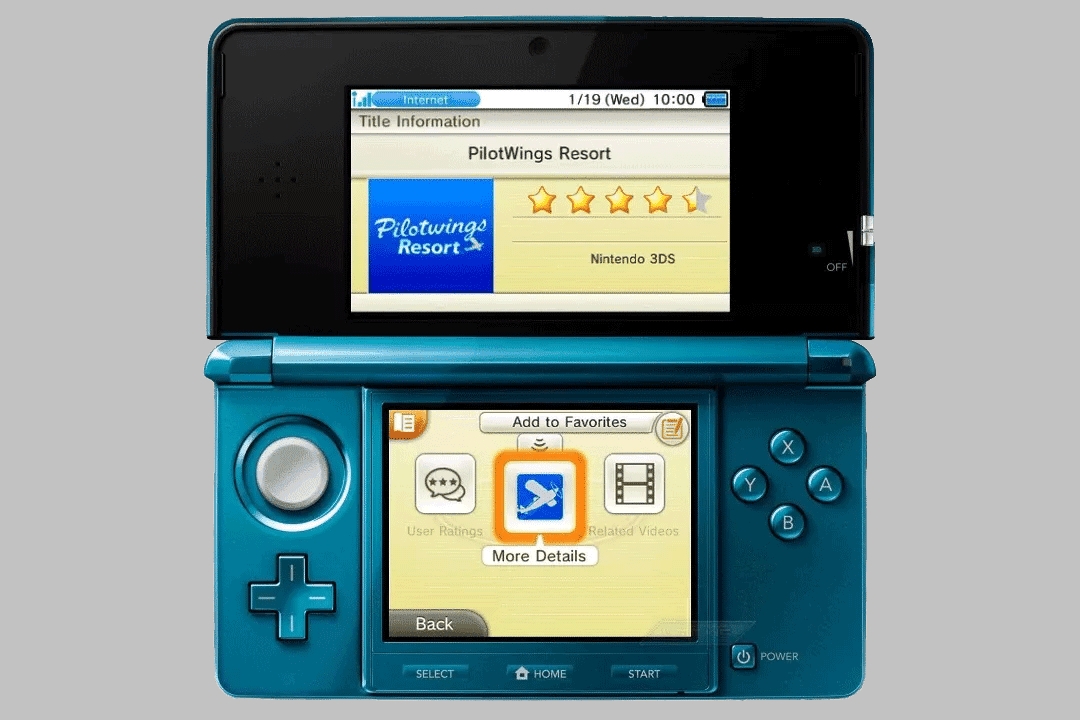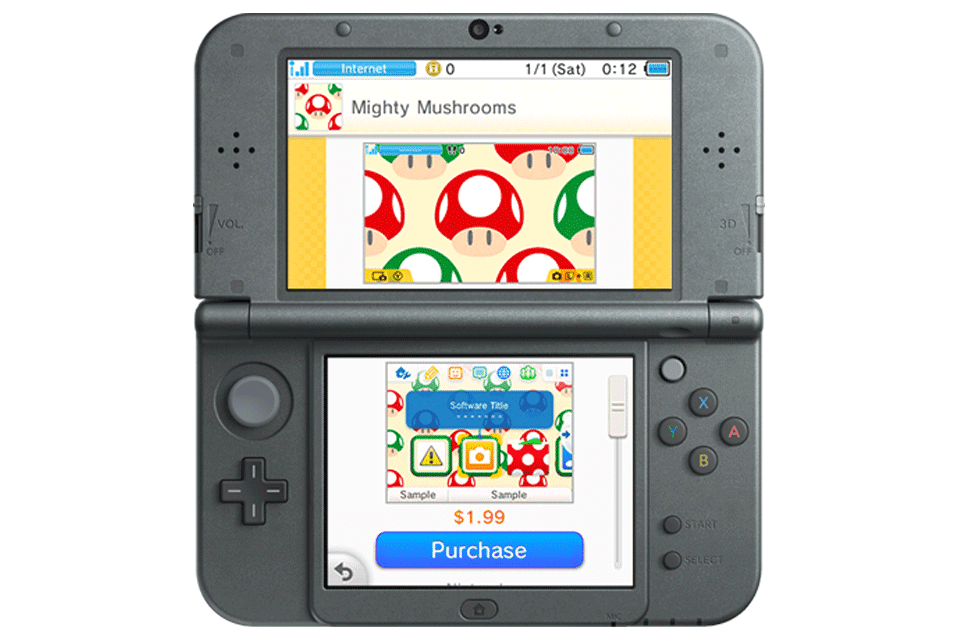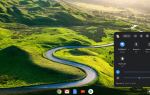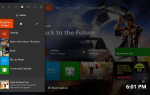Содержание
Если у вас Nintendo 3DS, ваш игровой опыт не ограничивается игровыми картами, которые вы покупаете в магазине и подключаете к задней панели системы. Nintendo eShop позволяет вам использовать 3DS для покупки игр и приложений онлайн из загружаемой библиотеки DSiWare.
Вы также можете получить доступ к виртуальной консоли и купить ретро-игры Game Boy, Game Boy Color, TurboGrafx и Game Gear.
Как сделать покупки в Nintendo eShop
Имейте в виду, что в интернет-магазине Nintendo 3DS не используются баллы Nintendo: все цены указаны в реальном выражении в долларах США.
Wi-Fi необходим. Прежде чем продолжить, убедитесь, что вы настроили Wi-Fi на Nintendo 3DS.
Обновите свой 3DS для хорошей меры. Возможно, вам даже потребуется выполнить обновление, прежде чем использовать Nintendo eShop.
Нажмите Nintendo eShop на нижнем экране 3DS. Это похоже на сумку для покупок.

NintendoНайдите игру для загрузки в интернет-магазине Nintendo. Вы можете сделать это с помощью ручного поиска по ключевым словам или путем просмотра по категории или жанру.
Выберите игру, которую хотите приобрести.
Появится небольшой профиль для игры. Обратите внимание на цену (в долларах США), рейтинг ESRB и пользовательские рейтинги предыдущих покупателей. Нажмите на значок игры, чтобы прочитать абзац, объясняющий игру и ее историю.

Nintendoвыберите Нажмите здесь, чтобы купить.
При необходимости добавьте средства на свою учетную запись Nintendo 3DS. Вы можете использовать кредитную карту или карту предоплаты Nintendo 3DS.
Чтобы отложить получение игры прямо сейчас, вы можете добавить ее в свой список пожеланий.
Nintendo eShop не использует очки Nintendo, в отличие от виртуальных торговых каналов на Wii и Nintendo DSi. Вместо этого все транзакции в интернет-магазине совершаются в реальных денежных единицах. Вы можете добавить 5, 10, 20 и 50 долларов.
Сводный экран оформления заказа отображает стоимость игры плюс все налоги. Он также отображает пространство на вашей SD-карте, которое представлено в виде блоков. Вы можете увидеть, сколько блоков займет загрузка и сколько еще осталось на вашей SD-карте, прокрутив сводку покупки стилусом или нажав вниз на д-пад.
Нажмите покупка когда вы будете готовы завершить транзакцию. Ваша загрузка начнется, если у вас будет достаточно блоков.

NintendoНе выключайте Nintendo 3DS и не извлекайте SD-карту.
Просмотрите квитанцию после завершения загрузки или нажмите Продолжить продолжать делать покупки в интернет-магазине. Или нажмите Главная вернуться в главное меню Nintendo 3DS.
Ваша новая игра будет на новой полке в нижней части экрана вашего 3DS. Нажмите на иконку настоящего, чтобы открыть новую игру, и наслаждайтесь!
Как сделать точки восстановления виртуальной консоли 3DS
Если вам нужно быстро сохранить игру на виртуальной консоли, вы можете создать точку восстановления, коснувшись меню виртуальной консоли в нижней части экрана. Очки восстановления позволяют вам возобновить игру именно там, где вы остановились.